【iPhone手帳術】ロック状態でも情報が表示できて便利。スタンバイモードをiPhone12でも
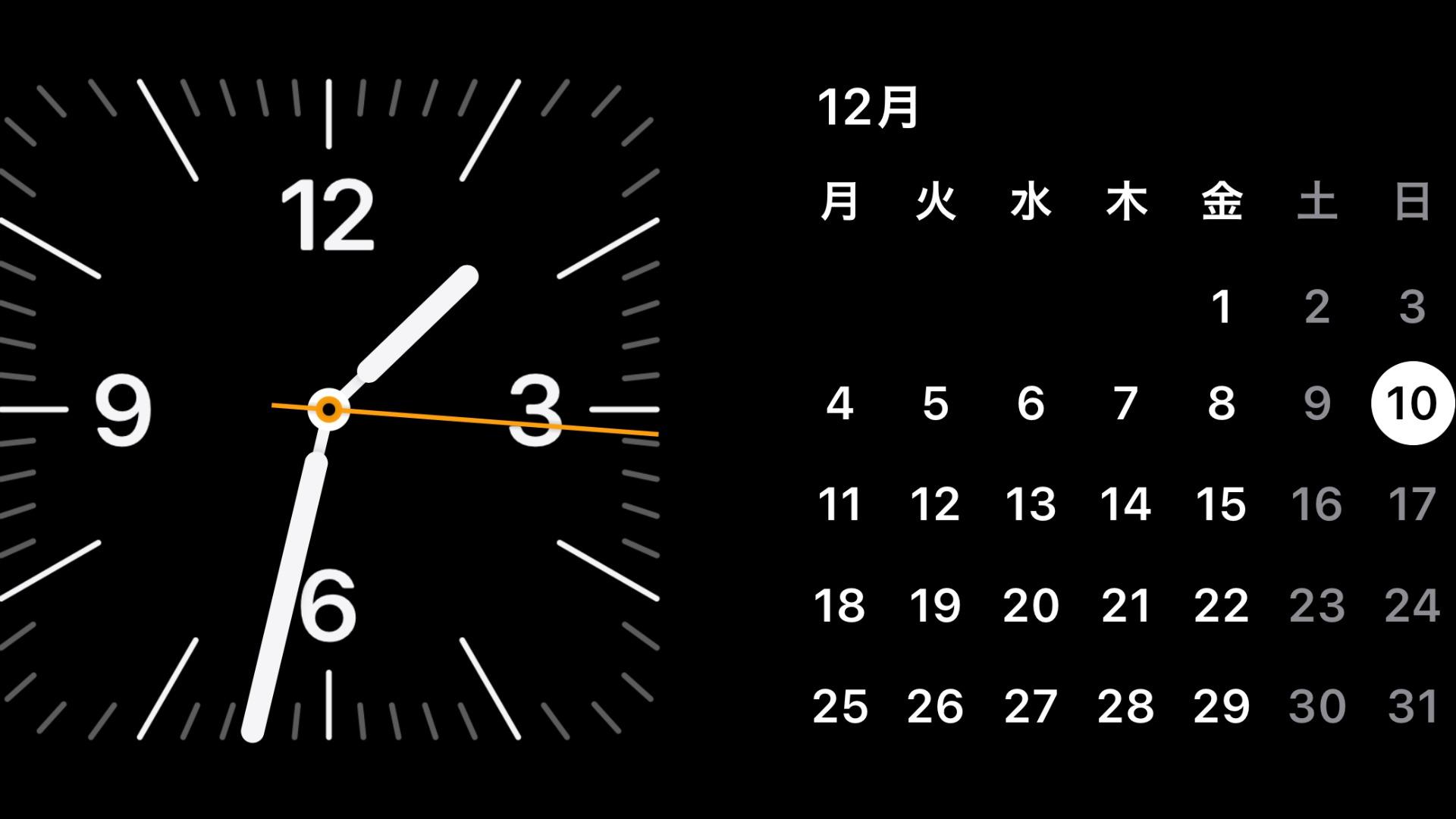
みなさん、iPhone使ってますか?
iPhoneは、iOSのアップデートでいろいろな機能が追加されるのが楽しいですよね。
こんにちは。デジアナリスト・手帳評論家の舘神龍彦です。
今回は、iOS17で搭載されたiPhoneのスタンバイモードについてやや遅ればせながら、簡単に説明します。
横置きで充電時に表示される情報を設定できる
スタンバイモードをひと言で言うとこういうことです。
具体的には、時計やカレンダー、天気、写真などを単独で、また組み合わせて表示することができる機能です。
注意点もあります。
まずこの機能は、iOS17からのものです。
サポート対象外の機種も当然あります。
具体的には、iPhoneX以前やiPhone8などは対応していません。
横置き時の情報表示の機能なので、横置きできるスタンドなどがあると便利です。
それと、対応機種かつiOS17がインストールされている場合でも、ディスプレイの常時点灯機能がない機種では、常に表示されるわけではありません。
画面をタップして初めて表示されます。それでも便利だとは思いますが。
では、実際に見ていきましょう。
「スタンバイ」を設定
最初にすべきことは、設定です。「設定」アプリから「スタンバイ」の項目を選び、スライドさせてオンにします。この画面には「夜間モード」や「通知を表示」などの項目もあるので、必要ならばオンにしておきます。
とくに通知は必要な人は必ずオンにしておきましょう。オンにしておかないと、表示されないことになります。ここまでできたら、実際にやってみましょう。
時計や写真を表示させる
iPhoneを横置きにして充電状態にします。そして画面をタップするとスタンバイモードが使えるようになります。
設定せずにすぐに使えるのは、時計のモードですね。アナログとデジタルの各種デザインの時計です。上下にスクロールして切り替えることができます。アナログは、アラビア数字が3時、6時、9時、12時の位置に配置されたシンプルなタイプ。デジタル時計は、フォントと画面デザインが異なる4種類があります。縦にスワイでプして切り替えます。
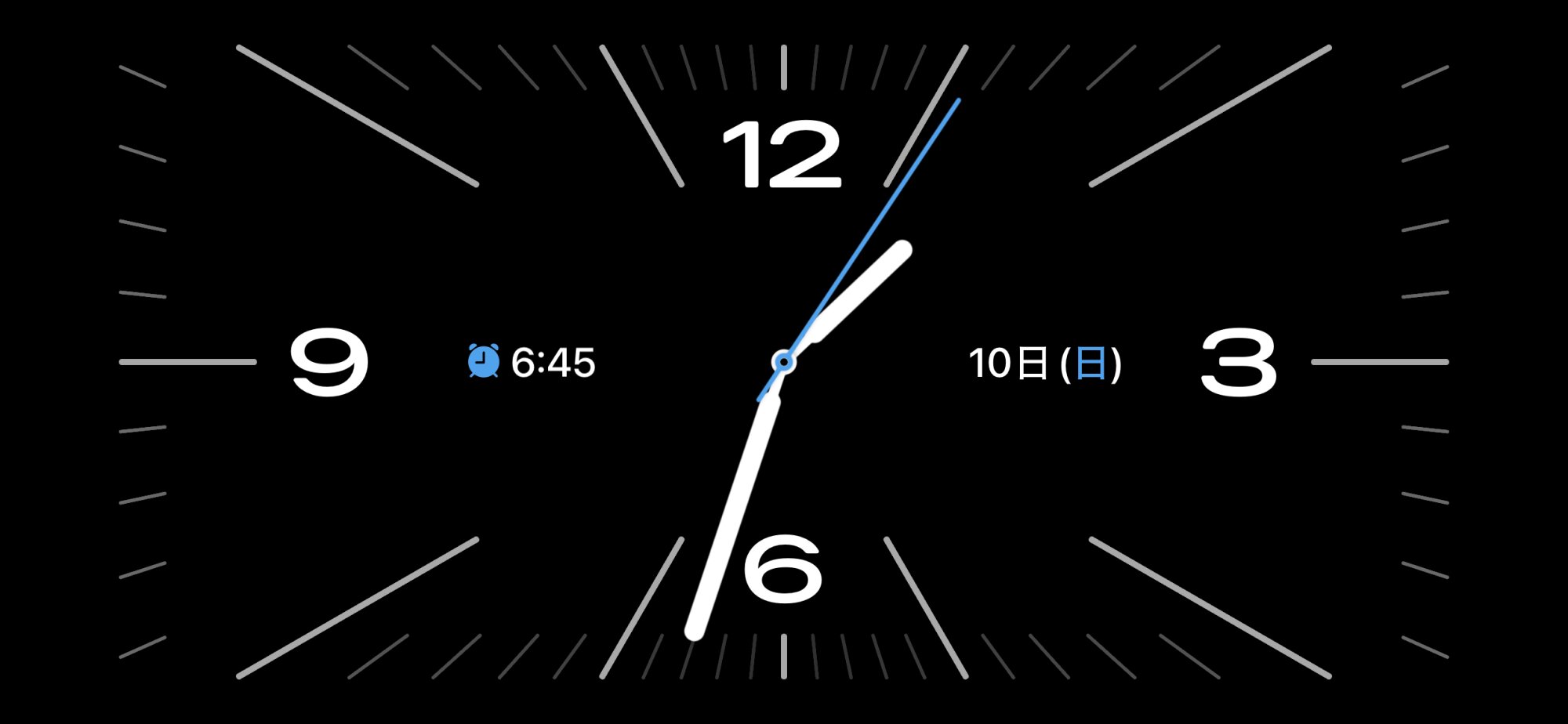
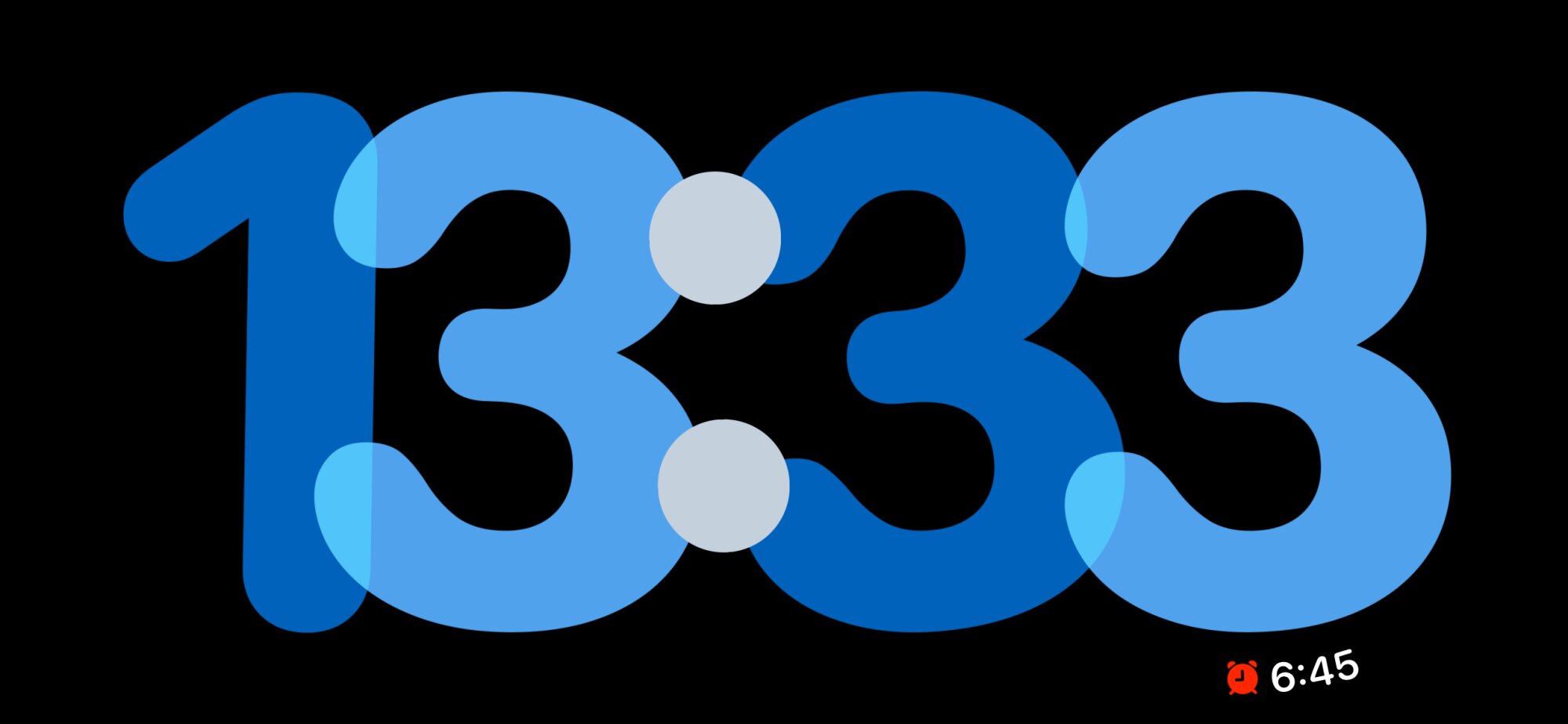
このモードを左にスワイプすると写真の表示モードになります。ロック状態の場合はパスコード入力画面になっています。ここにパスコードを入力すると、iPhone内の写真がランダムで表示されます。ここも縦にスワイプすると、「おすすめ」「自然」「都市」「ピープル」の順番に切り替わります。このときは画面左上に時刻が表示されます。

ウィジェット各種を表示させる
この写真のモードからさらに右にスワイプするとウィジェットの表示モードになります。具体的にはiPhoneの画面を左右に分割してそれぞれに各種情報を表示できるモードです。たとえば左側には、アナログ時計、充電状態表示(iPhone本体、AppleWatch、イヤフォンなど)写真、天気などが表示できます。
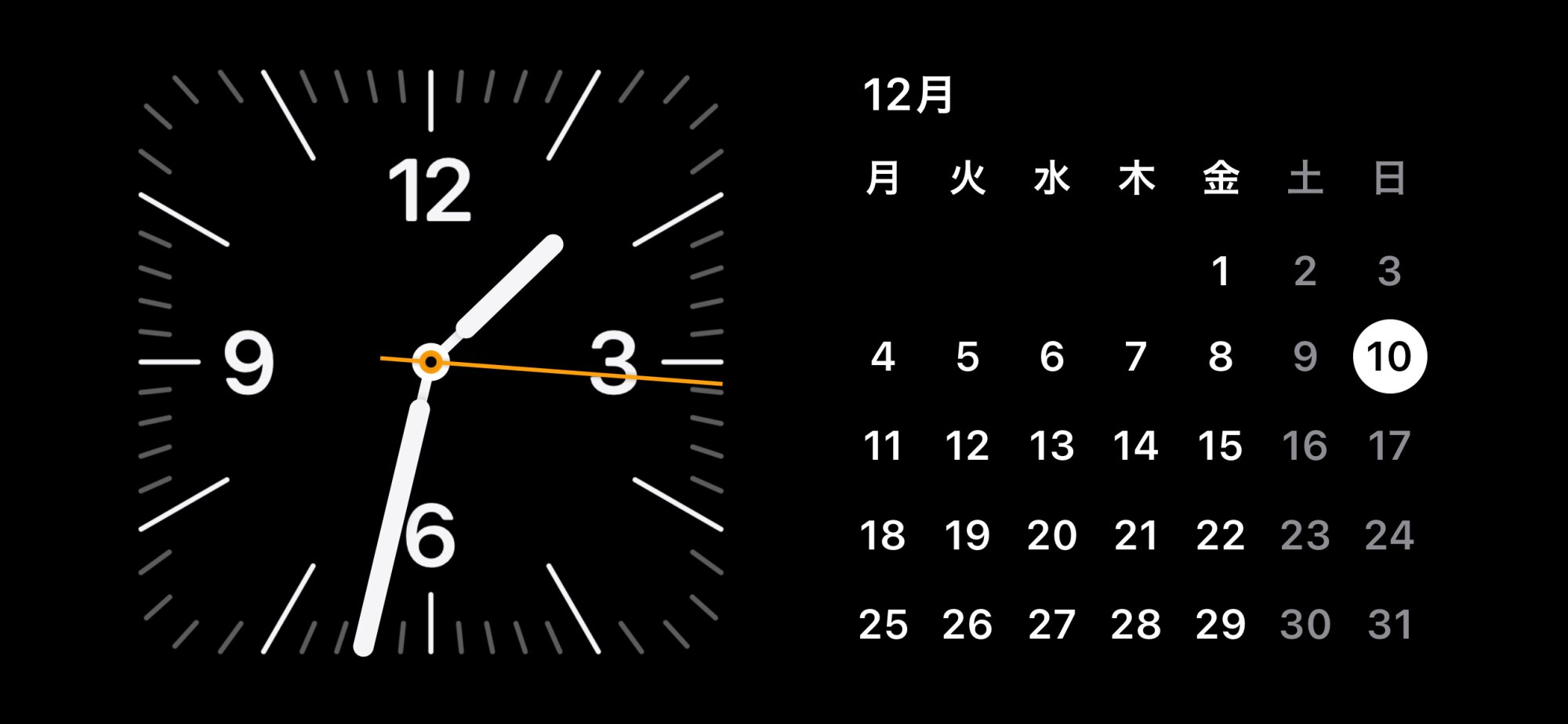
左側には、当月のカレンダー、気温と天気、予定、リマインダー、音楽プレーヤーなどが表示されます。
これらは、画面を触覚タッチ(長押し)して、ロックを解除(パスコードを入力)して表示アイテムの種類と順番を設定可能です。
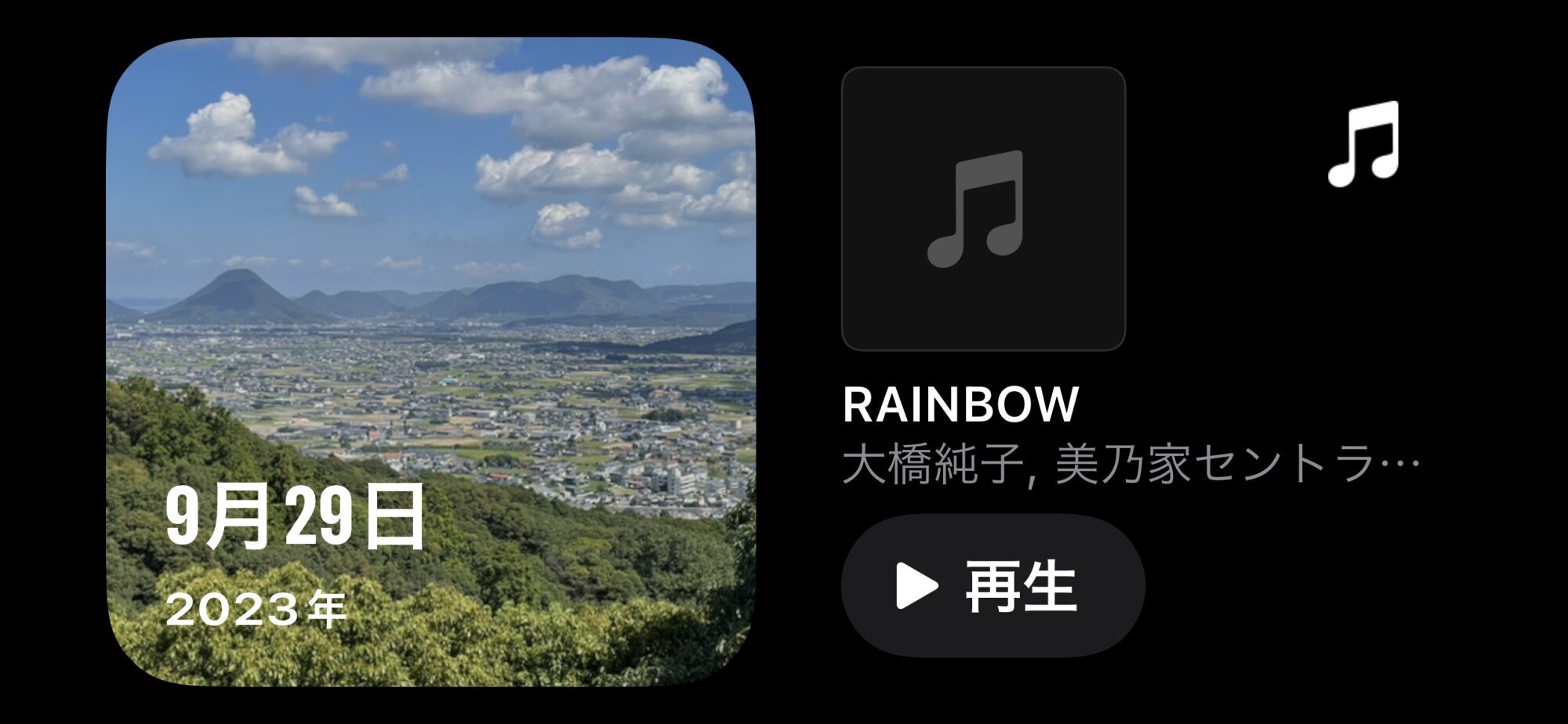
充電しながら最低限の情報を表示させるメリット
さてこのスタンバイモード、便利さの本質はどこにあるのでしょうか。
個人的な感想としては、最大のメリットは、タップしてシンプルな情報が表示されることでしょうか。手元のiPhone12は常時表示機能はありません。
そして、iPhoneで複数の情報を確認しようと思ったら、それまでは画面を逐一タップする必要がありました。スタンバイモードでは、画面をタップするだけで(iPhone12は常時点灯がないので)、簡単に情報を確認できます。
また、そのたびにiPhoneのロックを解除する必要がないのもありがたいです。ムダにアプリを起動せずにすむからです。つまり、必要以上にiPhoneを触ることがなくなるわけですね。
コントロールセンターも使える
最後におまけ情報を1つ。このスタンバイモードでは、コントロールセンターも利用できます。画面の右上から下にスワイプすると、コントロールセンターが表示されます。
つい忘れられがちですが、利用できます。各アイコンをタップしたときの動作は、たとえば電卓が、iPhone本体が横置きなのに、電卓の表示が縦型だったりもしますが、おおむね使えるようです(電卓もいきなり横表示でもよかった)。
というわけで、iPhoneのスタンバイモード。対応機種の方はぜひ試してみてください。










